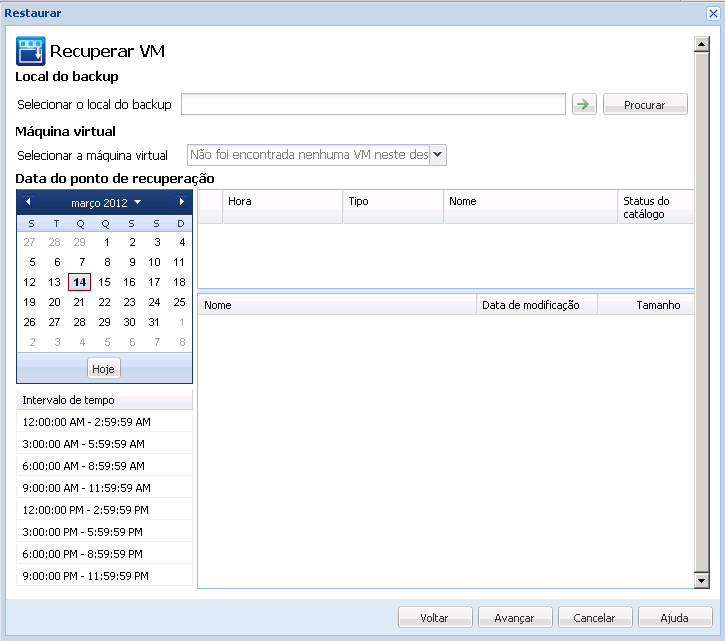Restaurar e recuperar máquinas virtuais › Métodos de restauração › Recuperar uma máquina virtual inteira
Recuperar uma máquina virtual inteira
É possível recuperar uma máquina virtual inteira a partir de uma sessão do CA ARCserve Central Host-Based VM Backup.
Este método de backup é como executar uma BMR. Com esse método, é possível recuperar o sistema operacional convidado do Windows, os aplicativos e os dados.
Siga estas etapas:
- Efetue logon no aplicativo e clique em Nó na barra de navegação.
Na tela Nó, expanda o grupo que contém o nó que deseja restaurar.
Clique na caixa de seleção ao lado do nó que deseja restaurar e, em seguida, clique em Restaurar na barra de ferramentas.
- Na caixa de diálogo Restaurar, clique em Recuperar VM.
- A caixa de diálogo Restaurar é exibida. Os campos Local do backup e Máquina virtual são preenchidos com base na VM selecionada na tela Nó. Se desejar, altere esses valores.
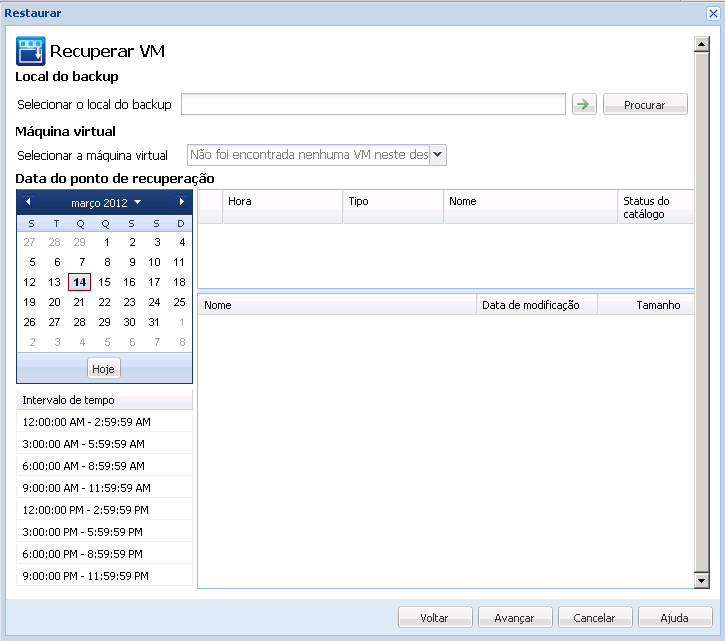
Especifique a origem onde as sessões de backup de máquinas virtuais serão armazenadas. Digite as credenciais do usuário, se solicitado.
O menu suspenso lista todas as máquinas virtuais no local no campo Backup Location.
- No calendário, clique na data da imagem da máquina virtual que deseja recuperar. Na lista Time Range, clique na imagem de backup a ser recuperada. O conteúdo que corresponde a sua seleção é exibido para sua referência. Não é possível selecionar volumes individuais, pastas ou arquivos. A máquina virtual inteira é restaurada.
- Clique em Avançar. Na caixa de diálogo Opções de restauração, especifique um destino.
- Restaurar no local original - restaura a máquina virtual no vCenter/ESX Server em que a imagem do backup foi capturada.
- Restaurar para outro local--restaura a máquina virtual em um novo local.
- Especifique as opções de resolução de conflito e após a recuperação. Por padrão, essas opções não são selecionadas.
- Substituir a máquina virtual existente--substitui qualquer imagem da máquina virtual existente no servidor vCenter/ESX.
- Ligar a máquina virtual--inicia a máquina virtual após a conclusão do processo de restauração.
- Clique em Avançar. Digite as credenciais do vCenter/ESX Server para a origem do backup, se solicitado e clique em OK.
- Na caixa de diálogo Resumo da restauração, verifique se todas as opções estão corretas. Caso contrário, clique em Voltar. Em caso afirmativo, clique em Concluir para iniciar o processo de restauração.
|
Copyright © 2012 CA.
Todos os direitos reservados.
|
|